在使用CAD看图软件查看图纸的过程中,如果想要将DWG图纸导出为图片该如何操作呢?CAD看图软件中可以将DWG图纸导出为图片吗?本文小编就来给大家分享一下浩辰CAD看图王电脑版中将CAD导出图片的具体操作步骤吧!
1、首先在浩辰CAD看图王电脑版中打开需要导出为图片的图纸文件,然后在页面左上角切换至【编辑模式】。如下图所示:

2、在菜单栏中点击【文件】选项卡,点击【输出图片】按钮。如下图所示:
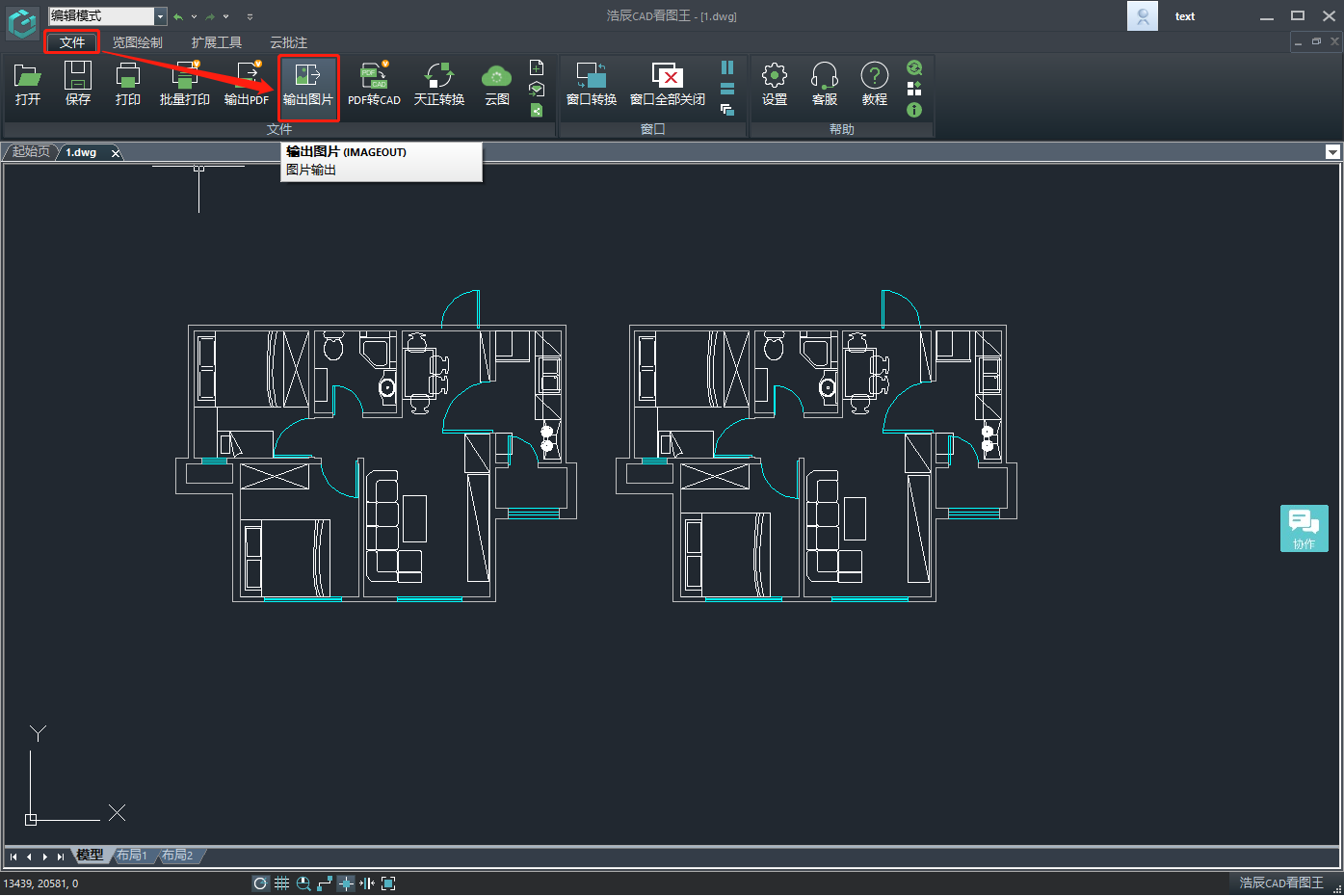
3、根据提示在图纸中框选需要导出为图片的图形后,会弹出【输出图片】对话框,在其中设置图片的背景颜色、格式、精度以及图纸颜色,设置完成后点击【确定】按钮。如下图所示:
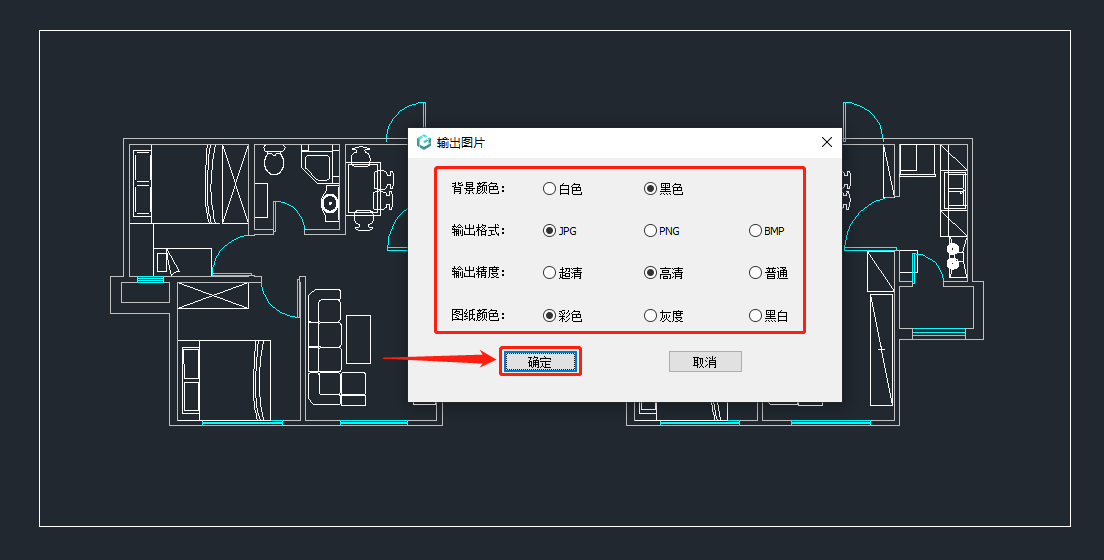
4、在跳出的【创建光栅文件】对话框中,设置CAD导出图片的保存路径、文件名后,点击【保存】按钮。如下图所示:
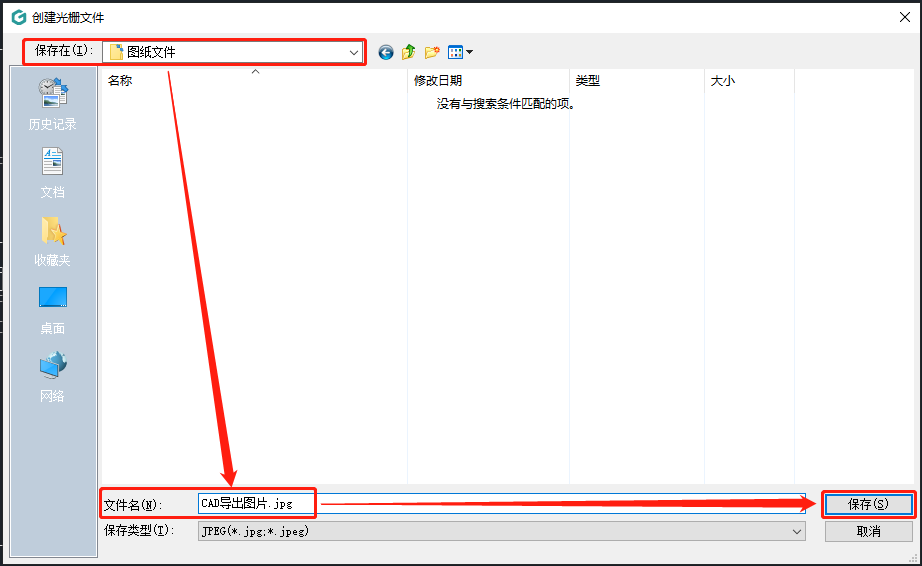
5、在文件夹中找到刚刚导出的图片,双击打开即可查看。如下图所示:
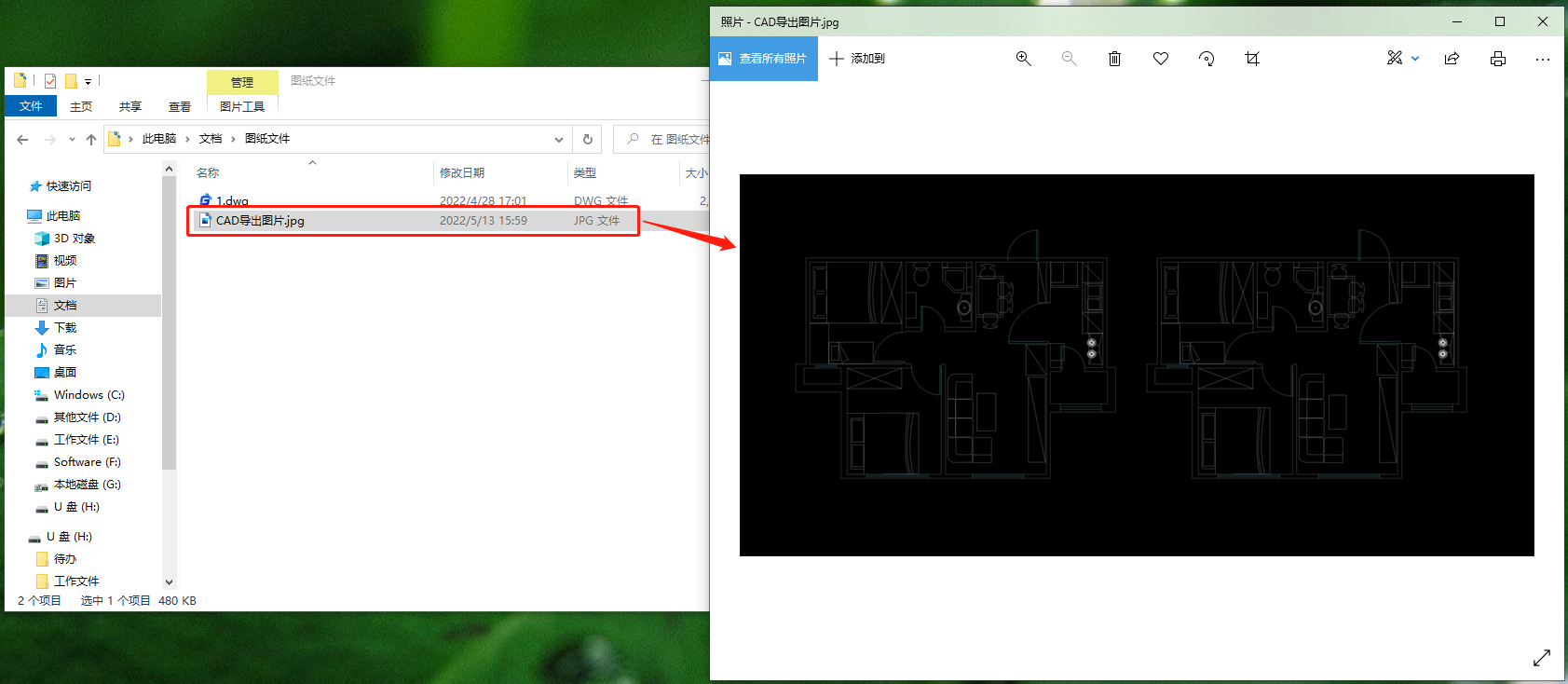
上述CAD教程中小编给大家分享了浩辰CAD看图王电脑版中CAD导出图片的详细操作步骤,是不是很简单呢?更多CAD实用技巧小编会在后续的教程文章中给大家逐一分享,对此感兴趣的设计师小伙伴一定要持续关注浩辰CAD软件官网教程专区哦!
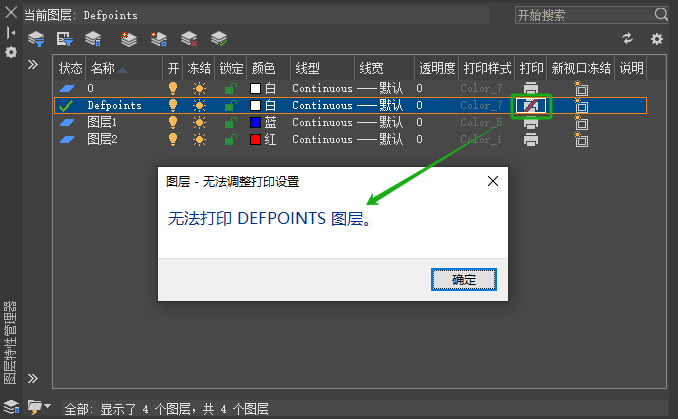
2024-04-07
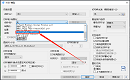
2023-09-15
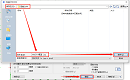
2022-09-14
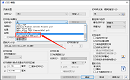
2022-07-06
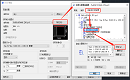
2021-09-29
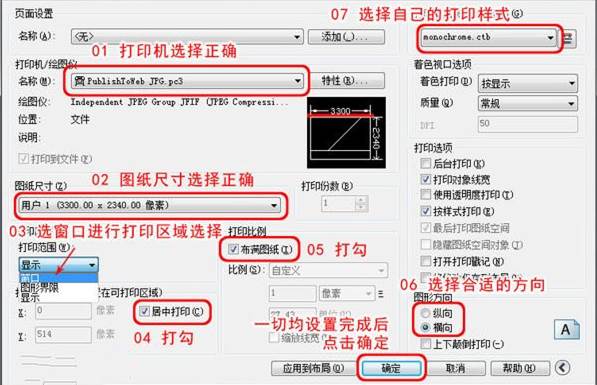
2019-10-23
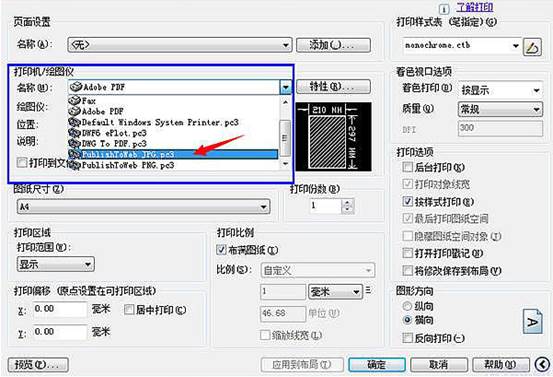
2019-10-18
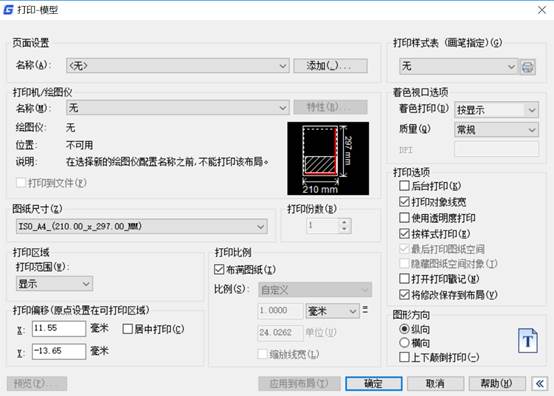
2019-07-05
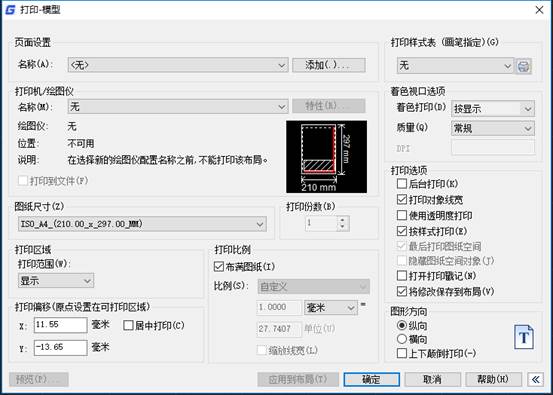
2019-06-26
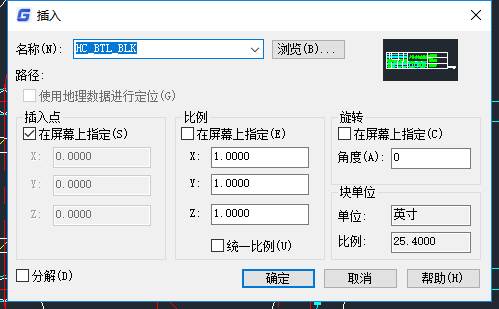
2019-05-23

2023-07-17

2023-07-07
